Cum dezactivați accesul rapid în Windows 10 File Explorer
Microsoft Ferestre Din 10 / / March 18, 2020
Windows 10 are o mulțime de funcții noi, dintre care una se află în Explorer de fișiere și se numește Acces rapid. Aceasta este vizualizarea pe care o deschide implicit pentru acces rapid la fișierele utilizate frecvent.
Windows 10 introduce o multitudine de opțiuni noi în comparație cu versiunile anterioare. Unul dintre acestea este în File Explorer și apelat Acces rapid. Înlocuiește Favorite din panoul de navigare File Explorer, care vă permite să accesați fișierele și folderele utilizate frecvent.
Un lucru care poate nu vă place este să se deschidă la Acces rapid în mod implicit oricând deschideți File Explorer. Iată o privire asupra modului de dezactivare a accesului rapid dacă nu sunteți un fan al acesteia care afișează lucrările recente și, mai degrabă, este mai degrabă deschisă viziunii cunoscute a acestui computer.
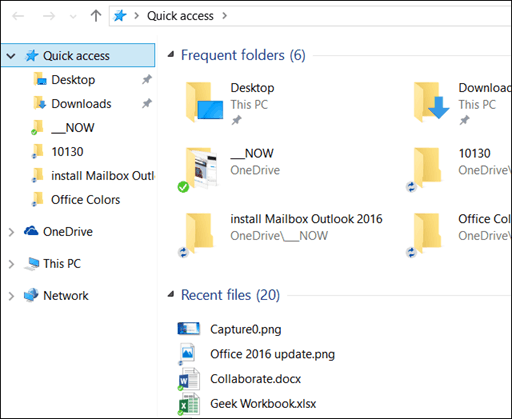
Dezactivați accesul rapid la Windows 10
În primul rând, trebuie să accesați opțiunile folderului prin deschiderea meniului Start și tip: opțiuni de folder în caseta de căutare Cortana și selectați Opțiuni File Explorer în partea de sus.
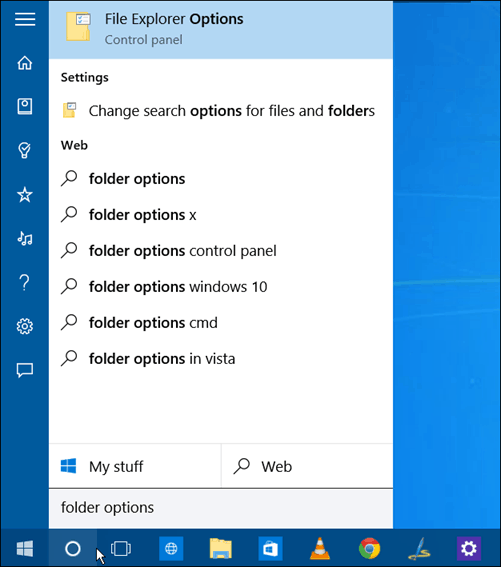
Sau puteți deschide Explorer File, faceți clic pe fila View și apoi Opțiuni> Modificare folder și opțiuni de căutare.
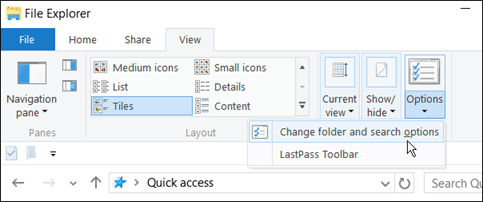
Oricare ar fi să parcurgi acest lucru, ferestrele Opțiuni dosar se vor deschide. De acolo schimbați Deschideți File Explorer pentru picătură la Acest computer și faceți clic pe OK.
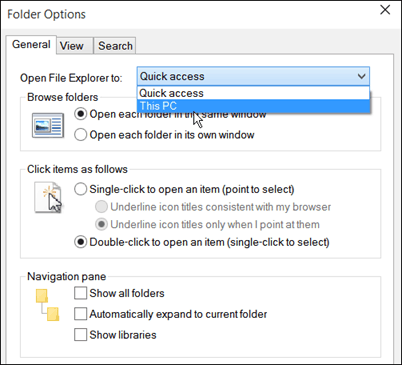
Acum, atunci când deschideți File Explorer, veți vedea vizualizarea PC familiară cu care v-ați obișnuit din versiunile anterioare Windows.
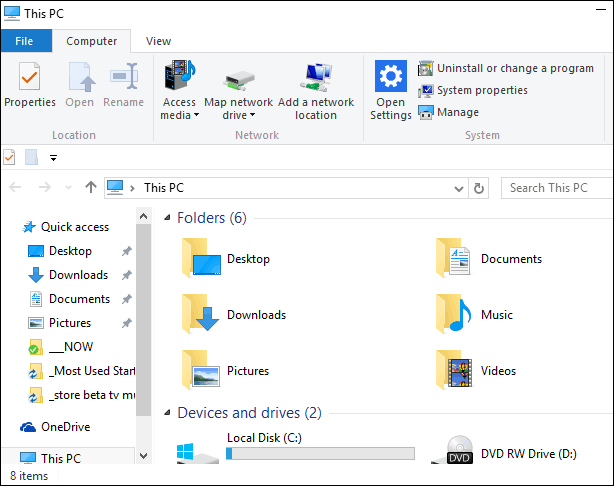
Metoda de înregistrare
Puteți, de asemenea, să dezactivați Acces rapid prin modificarea registrului. Acest lucru vă va oferi aceleași rezultate arătate mai sus, deschizând File Explorer pe My PC - care este cel mai simplu mod. Dar unora le place să parcurgă ruta Registrului, așa că ne-am gândit că o vom include aici. Desigur, înainte de a face acest lucru, asigurați-vă că faceți mai întâi o copie de rezervă a Registrului sau să creezi un punct de restaurare în cazul în care ceva s-ar întâmpla.
Tip: regedit în caseta de căutare Cortana și apăsați Enter.
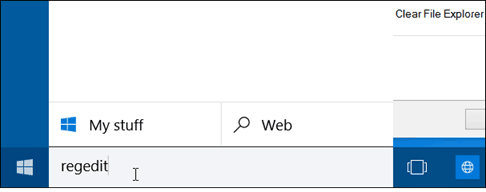
Navigați la: HKEY_CURRENT_USER \ Software \ Microsoft \ Windows \ CurrentVersion \ Explorer \ Advanced.
Și în panoul din dreapta faceți dublu clic LaunchTo și schimbați datele sale de valoare la zero. Acum deschideți File Explorer și veți vedea că se deschide la Acest computer.
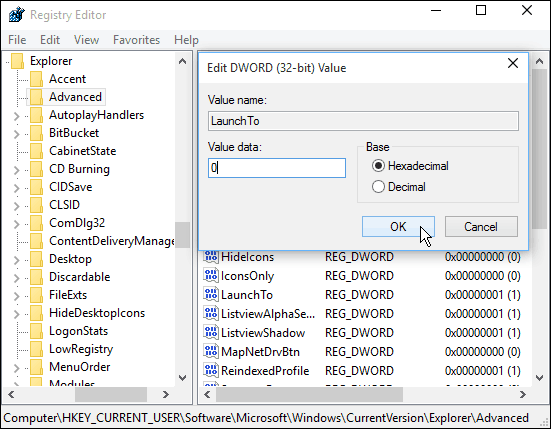
Personal consider că Accesul rapid este o caracteristică benefică. Economisește mult timp, nefiind nevoit să săpați o grămadă de directoare pentru a găsi ceea ce am nevoie. De asemenea, puteți să fixați folderele pe care le frecventați la Start, ceea ce este de asemenea benefic.
Cu ce te ocupi de noua funcție de acces rapid Windows 10 - îl iubesc sau îl urăsc? Lasă un comentariu mai jos și anunță-ți gândurile. Sau, ca întotdeauna, puteți participa la discuții mai aprofundate în cadrul Windows 10 Forumuri.



